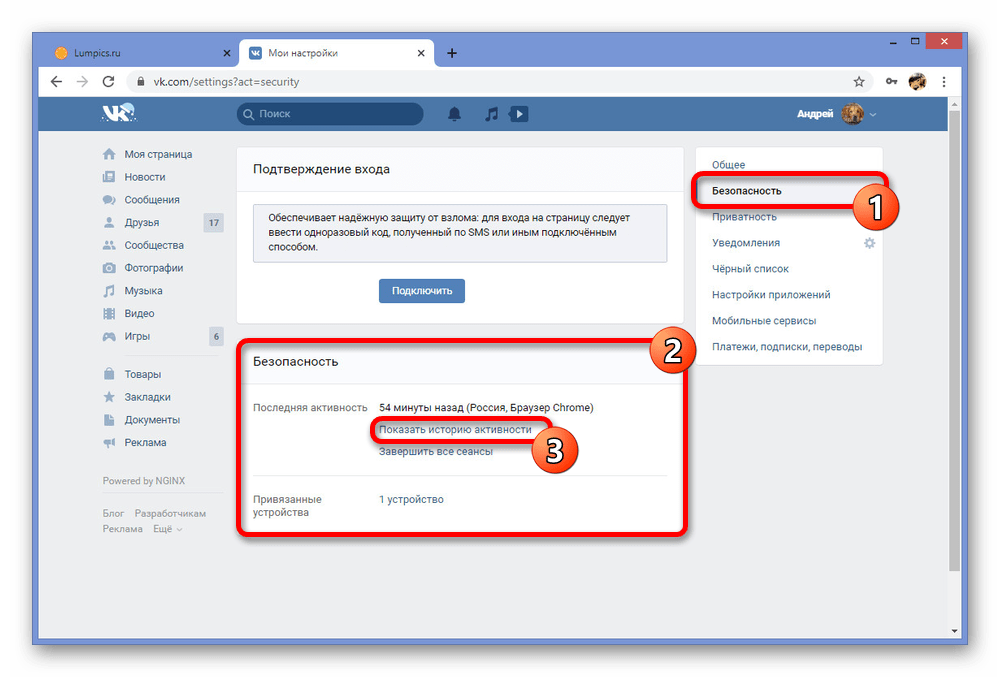Что делать, если взломали страницу в Вконтакте
Опубликовано: Автор: Артём Чёрный
Страница в Вконтакте не может быть на 100% застрахована от взлома и других действий злоумышленников. Администрация социальной сети старается усложнить взлом страниц для хакеров, но это помогает полностью избавиться от проблемы. Плюс, беспечность пользователя тоже не добавляет безопасности личному аккаунту. Если вы заметили подозрительную активность у себя на личной странице, то нужно как можно быстрее предпринять ответные меры.
Содержание
- Что делать, если взломали страницу в ВКонтакте
- Вариант 1: Закрытие активных сеансов и смена пароля
- Вариант 2: Нет доступа к странице
- Вариант 3: Разморозка страницы
При подозрении на взлом страницы в ВК рекомендуется выполнить вход на неё с другого устройства и вести дальнейшие действия по исправлению ситуации через него. Дело в том, что на компьютере может быть вирус или какая-нибудь программа шпион, которая собирает новые данные и отправляет их третьему лицу, что может свести на нет все старания. Если же вы уверены, что взломщик не мог получить данные вашей страницы через ваш компьютер, то можете работать через текущее устройство.
Если же вы уверены, что взломщик не мог получить данные вашей страницы через ваш компьютер, то можете работать через текущее устройство.
Вариант 1: Закрытие активных сеансов и смена пароля
Самый просто и «безболезненный» вариант действия. Для начала нужно закрыть все активные сеансы:
- Нажмите на миниатюру главной фотографии в верхней части интерфейса и выберите из контекстного меню пункт «Настройки».
- В правой части страницы с настройками переключитесь к разделу «Безопасность».
- Здесь обратите внимание на строку «Последняя активность». Кликните по ссылке «Показать историю активности».
- Перед вами отобразятся все ранее активные сеансы с указанием времени, браузера, страны и даже IP-адресов. Завершите их все с помощью ссылки «Завершить все сеансы».
Таким образом вы завершите все сеансы, кроме текущего. Теперь сменить пароль от аккаунта:
- Снова перейдите в «Настройки». В разделе с основной информацией найдите строку «Пароль» и кликните там по ссылке «Изменить».

- Введите свой старый пароль, а ниже пропишите новый пароль. Его потребуется продублировать ещё и в поле ниже. Нажмите «Изменить пароль».
- Изменение пароля, возможно, придётся подтвердить через SMS-код, который придёт на привязанный номер телефона. Впишите этот код в соответствующее поле. Если вы ранее меняли пароль, то потребности в подтверждении номера не будет.
- После данных действий вы увидите сообщение о том, что пароль только что обновлён.
Вариант 2: Нет доступа к странице
При взломе злоумышленник мог сменить пароль от вашей страницы и завершить все сеансы. В таком случае выполнить авторизацию в аккаунте у вас не получится. Есть способ сменить пароль без входа на свою страницу, но действовать придётся быстро.
- На странице входа в свой аккаунт в Вконтакте воспользуйтесь ссылкой «Забыли пароль или не можете войти?».
- Введите номер телефона, который привязан к вашей странице и нажмите «Продолжить».
- На него должно прийти СМС с кодом для смены пароля.
 Введите его в специальное поле и нажмите «Восстановить доступ».
Введите его в специальное поле и нажмите «Восстановить доступ». - Откроется страница, где вам нужно будет задать новый пароль.
После восстановления доступа рекомендуется отключить все активные сессии за исключением текущей. Как это сделать была описано в инструкции выше.
Вариант 3: Разморозка страницы
Если в ходе действий злоумышленника ваша страница в Вконтакте была заморожена, то вы сможете без проблем восстановить к ней доступ. Перед тем, как давать данные для восстановления доступа вам нужно убедиться, что вы работаете именно с Вконтакте, а не каким-то сайтом клоном. Обратите внимание на адресную строку. В ней должен быть адрес https://vk.com/ и никакой другой. После последнего слеша («/») могут быть сторонние символы и слова. Это нормально.
Читайте также:
Создаём беседу в Вконтакте на несколько человек
Меняем семейное положение в Вконтакте
Отмечаем человека на записи в Вконтакте
Удаление подписчиков во Вконтакте
На странице разморозки страницы нужно будет только ввести номер мобильного телефона и подтвердить его с помощью SMS-кода. После ввода кода вы восстановите доступ к своей странице. Восстановив доступ рекомендуется проделать все те действия, которые были описаны в первом варианте.
После ввода кода вы восстановите доступ к своей странице. Восстановив доступ рекомендуется проделать все те действия, которые были описаны в первом варианте.
Восстановление замороженной странице в ВКонтакте может быть невозможно в том случае, если за вами было замечено неоднократное жёсткое нарушение правил сайта: рассылка спама, экстримистких материалов, многократные жалобы других пользователей. В таком случае станица блокируется навсегда.
При успешно восстановлении странице Вконтакте рекомендуется провести проверку компьютера антивирусными программами на наличие вредоносного ПО или каких-либо шпионских программ. Впредь будьте осторожны и соблюдайте рекомендации ВКонтакте, касательно безопасности аккаунта.
Что делать если взломали страницу в Одноклассниках
Содержание
- 1 Как взламывают аккаунт
- 2 Подставные сообщения
- 3 Вредоносные программы
- 4 Для чего взламывают личные профили
- 5 Как понять, что аккаунт взломан
- 6 Действия при взломе
- 7 Меняем пароль
- 8 Обращение в техподдержку
- 9 Что делать, если страницу взламывают регулярно
- 10 Видео по теме
Пользователи соцсетей часто сталкиваются со взломом страниц (своей или чужой).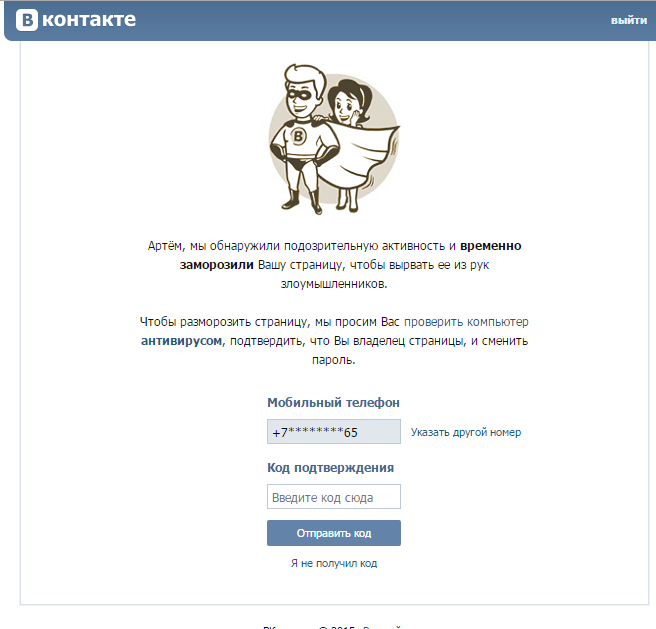 Злоумышленники преследуют различные цели. Избежать негативных последствий поможет только бдительность. Рассказываем о том, что делать, если взломали вашу страницу в Одноклассниках, как защитить ее для дальнейшего использования.
Злоумышленники преследуют различные цели. Избежать негативных последствий поможет только бдительность. Рассказываем о том, что делать, если взломали вашу страницу в Одноклассниках, как защитить ее для дальнейшего использования.
Как взламывают аккаунт
Злоумышленник может получить секретные данные двумя способами:
- Обнаружив регистрационные данные страницы.
- Получить секретный код, высылаемый на мобильное устройство, по привязанному номеру телефона.
Ответственность за сохранность логина и пароля от личного профиля лежит на самом владельце страницы.
Подставные сообщения
Передача данных происходит неосознанно. Например, может прийти сообщение от незнакомого лица с требованием указать регистрационные данные. Обосновывают это подозрительной активностью и тем, что страница в Одноклассниках требует проверки. После этого на номер телефона также приходит код, который пользователь указывает в переписке с незнакомым лицом.
Иногда со страницы друга может прийти сообщение с просьбой указать логин и пароль. Затем на телефонный номер приходит код, передав который, человек получает доступ к вашему аккаунту. Хозяин страницы доверительно сбрасывает данные «другу», но в результате оказывается, что его страница была взломана. Запрос на данные отправило третье лицо, заинтересованное в использовании профиля.
Затем на телефонный номер приходит код, передав который, человек получает доступ к вашему аккаунту. Хозяин страницы доверительно сбрасывает данные «другу», но в результате оказывается, что его страница была взломана. Запрос на данные отправило третье лицо, заинтересованное в использовании профиля.
В других случаях в сообщении указывается ссылка, например, просьба проголосовать за подругу в каком-нибудь конкурсе. Пользователь переходит по ней, указывает регистрационные данные, после чего оказывается, что его страницу вскрыли, а доступ к ней утерян.
Вредоносные программы
Существуют вирусы и специальные программы, которые перехватывают логины и пароли. Часто жертвой взлома можно стать, скачав на телефон программу под прикрытием игры или полезного приложения для телефона. Иногда подобные приложения устанавливает знакомый (родители, жена, муж), который хочет быть в курсе переписок.
Такие программы перехватывают входящие SMS-сообщения с данными для доступа к соцсетям.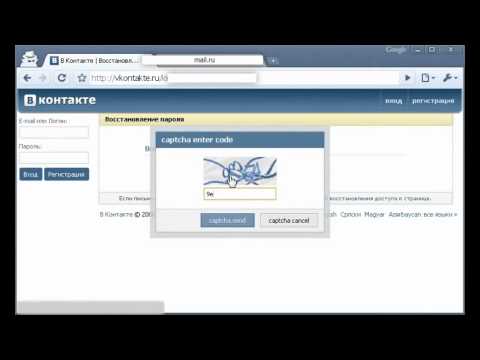 Если на телефоне или компьютере установлена вредоносная программа, то помочь может только очень хорошая антивирусная чистка.
Если на телефоне или компьютере установлена вредоносная программа, то помочь может только очень хорошая антивирусная чистка.
«Для профилактики» нужно не устанавливать подозрительные приложения, не переходить на посторонние ссылки, не давать пользоваться своими устройствами, а также рекомендуется регулярно обновлять антивирусник. Также иногда может помочь простое обновление ПО смартфона.
Для чего взламывают личные профили
Мошенники преследует корыстные цели. Вариантов может быть несколько:
- Получение доступа к ценной информации. После покупки ОК-ов номер платежной карты может сохраняться. Злоумышленники пользуются ей для оплаты своих покупок.
- Отправление сообщений друзьям о просьбе занять денег.
- Рассылка спама. Друзья могут получать ссылки на рекламу некоторых товаров и услуг.
- Шантаж. Взломщик может угрожать распространением личной информации, переписок, интимных фото. Взамен будет спросить выкуп.
- Доступ к переписке. Некоторые знакомые или родственники могут втихую выведать пароль и логин и периодически заходить для того, чтобы быть в курсе переписок.

- Взлом страницы для того, чтобы продать ее третьему лицу. С нее могут рассылать спам, накручивать подписчиков и лайки.
Вариантов мотивов злоумышленников достаточно много, а их последствия в любом случае неприятны.
Как понять, что аккаунт взломан
Если вас взломали и начали рассылать подозрительные сообщения друзьям, то бдительные пользователи могут пожаловаться на ваш аккаунт. В таком случае при входе будет выдано оповещение о блокировке страницы из-за нарушения правил пользования сетью.
В социальной сети Одноклассники.ру можно отследить время и количество посещений, а также геолокацию входа на личную страницу. Это можно сделать в мобильном приложении и при открытии сайта через браузер.
Как узнать историю посещений профиля:
- После входа на личную страницу открыть меню (в верхнем углу три полоски с логотипом «ОК»).
- Перейти в настройки, в открывшемся списке выбрать «История посещений».
Вниманию будет представлен список входов в аккаунт за последние 30 дней. Указаны город, дата и время активных сеансов. Эта информация позволяет разобраться, совершаются ли подозрительные подключения, как часто они происходят.
Указаны город, дата и время активных сеансов. Эта информация позволяет разобраться, совершаются ли подозрительные подключения, как часто они происходят.
Существуют и другие способы, как можно понять, что взломали личную страницу в Одноклассниках. Например, может поступать информация от друзей о том, что с вашего аккаунта приходят странные сообщения. Иногда пользователь сам обнаруживает свои комментарии и записи в группах, которые не публиковал.
Действия при взломе
Так что же делать, если взломали страницу в одноклассниках? Есть два варианта решения проблемы.
Меняем пароль
Обычно мошенники перехватывают данные, а не подбирают, как многие считают, комбинации цифр. Это объясняет, что даже аккаунты, защищенные сложными паролями, часто подвергаются взлому.
Нужно знать, что делать в первую очередь. Если взломали личную страницу сеть «Одноклассники» не несет за произошедшее никакой ответственности. В ответе за сохранность своих данных только на владельце аккаунта.
Для начала нужно поменять старый пароль на новый. Сделать это позволяют функции сайта. Необходимо зайти в «Настройки», после чего вверху появившегося окна будет предложено перейти в раздел «Настройки личных данных».
Нажмите на пароль, чтобы его поменять, также советуем активировать «Двойную защиту» это даст вашему аккаунту повышенный уровень безопасности.
Затем выберите «Написать в службу поддержки».
Если взломали страницу в одноклассниках, то пароль меняют по следующей инструкции:
- Выйти из открытого профиля в ОК.
- В окне для входа нажать на кнопку «Не получается войти».
- Из предложенных вариантов выбрать наиболее подходящий (указать номер телефона или адрес электронной почты).
- Ввести необходимые данные и нажать Получить код.
- Комбинация цифр приходит на указанный e-mail или на мобильное устройство с привязанным номером телефона. Полученный код необходимо ввести в заданную строку и подтвердить действие.

- Придумать новый пароль, с указанием его войти к себе на страницу.
После взлома вернуть доступ к странице можно только доказав, что вы ее хозяин. Если мошенник рассылал спам вашим друзьям, то после нескольких жалоб администраторы могли заблокировать страницу в одноклассниках. В таком случае необходимо связываться со службой технической поддержки сайта.
Обращение в техподдержку
После того, как взломали страничку в одноклассниках, нужно сразу что-то делать. Оперативное вмешательство в дело мошенника позволит сократить количество возможных жертв.
Если описанные способы по восстановлению страницы не работают, то помочь сможет служба технической поддержки. Ответы на возникающие вопросы приходят быстро, администратор восстанавливает доступ оперативно.
Перейдите через настройки в раздел «Помощь».
Алгоритм обращения несложный:
- В окне, в котором вводят логин и пароль для входа, необходимо нажать на кнопку «Не получается войти».

- Будет предложено указать номер телефона или электронный адрес. Внизу страницы есть кнопка «Не помню ни телефон, ни почту». Ее нужно нажать.
- Необходимо выбрать тему «Восстановление доступа к профилю».
- Выбрать из предложенных вариантов «Профиль взломан».
- Указать номер телефона, адрес электронной почты или id-адрес профиля.
- Предоставить e-mail для отправки результатов разбирательств. Он может не совпадать с тем, к которому привязан профиль в Одноклассниках.
- Составить текст с подробным описанием возникшей проблемы.
После совершенных действий оператор сообщит о том, что будет разбираться с описанной проблемой. Пользователю придется ждать некоторое время. Чаще всего это не занимает более нескольких часов, но в некоторых случаях может затянуться до пары дней.
После полученного ответа на электронную почту необходимо будет действовать инструкциям, указанным в письме. После всех проведенных манипуляций можно пробовать войти в профиль заново.
Что делать, если страницу взламывают регулярно
В случае взлома аккаунта одного действия, как восстановить пароль и доступ, недостаточно. Часто бывает, что одни пользователи никогда не сталкиваются со взломом страницы в Одноклассниках. Что же делать, если ее взламывают постоянно:
- Обновить антивирусную программу. Проверить компьютер или мобильное устройство на наличие вредоносных установок
- Изменить пароль в Одноклассниках на более сложную комбинацию. Он должен отличаться от логина, содержать прописные и заглавные буквы, а также символы.
- Изменить пароль электронной почты, к которой привязан профиль социальной сети (если привязка есть).
- Найти какой телефон и почта привязаны к странице. Бывает, что взломщик меняет их в настройках.
- Скрыть телефон или ноутбук от посторонних людей. Дополнительно защитить устройства паролем, графическим ключом или отпечатком пальца.
Если никак не удается избавиться от регулярных взломов, то можно удалить полностью аккаунт, так как просто заблокировать его не является решением вопроса.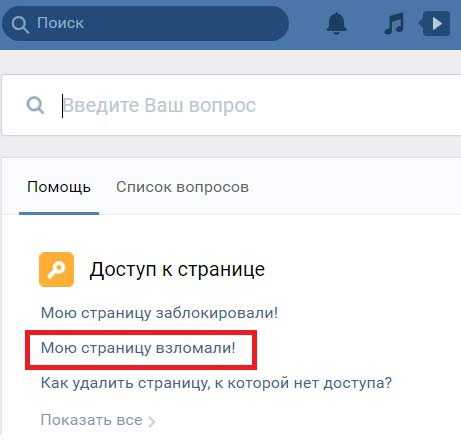 Если у злоумышленника есть доступ к личным данным, то он сможет самостоятельно восстановить взломанную страницу.
Если у злоумышленника есть доступ к личным данным, то он сможет самостоятельно восстановить взломанную страницу.
Если возникнут проблемы с процедурой, то следует обратиться в службу технической поддержки с подробным объяснением «меня взломали …», «моя страница постоянно подвергается атаке взломщиков».
При блокировке страницы нужно доказать, что вы — ее владелец. Для этого следует указать привязанные электронную почту или номер телефона. Если эти данные утеряны, то оператор технической поддержки может задавать наводящие вопросы, ответить на которые сможет лишь истинный хозяин. Важно понимать, что злоумышленники часто владеют данными, с помощью которых сами могут восстановить доступ. Для предотвращения взлома нужно использовать антивирус, регулярно обновлять программное обеспечение, часто менять пароль не только от аккаунта, но и от электронной почты и активировать двойную защиту.
Видео по теме
страниц Facebook взломаны: как восстановить и восстановить?
Это не обычное явление, но когда это происходит, это может быть разрушительным. Однажды вы входите на свою страницу в Facebook и сталкиваетесь с сообщением «неверный пароль». Вы снова внимательно набираете его, и происходит то же самое. Как ни старайся, ты не можешь войти в свою учетную запись.
Вы заходите на свою страницу в Facebook и, конечно же, она больше не находится под вашим контролем. Есть публичные сообщения о том, что страница находится под новым руководством. Вверху прикреплена запись с вопросом, не хочет ли кто-нибудь купить страницу. Или ничего; все удалено, все удалено.
Может, ты сам узнал. Возможно, один из администраторов вашей страницы обнаружил, что они были удалены, и спрашивает вас, почему, если вы не удаляли их сами. В любом случае, ваша страница была взломана. Как вы можете получить его обратно?
Профилактические меры Facebook
Ставки
Восстановление после взлома
Восстановление со взломанной страницы Facebook
Facebook Профилактические меры
Прежде всего, если вас еще не взломали, еще есть время принять меры для защиты вашей учетной записи.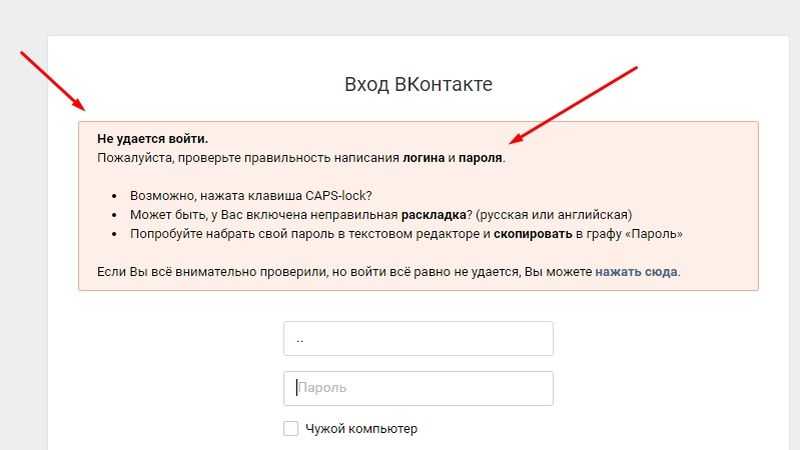 Есть несколько вещей, которые вы можете сделать.
Есть несколько вещей, которые вы можете сделать.
- Убедитесь, что ваш пароль длинный, уникальный и безопасный. Не сохраняйте его в своем браузере. Не храните его в файле на вашем компьютере. Не записывайте это на листе бумаги в бумажнике. Запомните его или используйте сторонний сервис, например LastPass, в качестве менеджера паролей.
- Использовать подтверждение входа. Вы можете включить эту функцию, щелкнув настройки безопасности и включив подтверждение входа. По сути, это двухфакторная аутентификация. Когда вы захотите войти в систему, Facebook отправит сообщение на ваше мобильное устройство с запросом кода в этом сообщении. Вы должны ввести код, чтобы войти в систему.
- Включить уведомления о входе. Это сообщения, которые отправляются вам, когда вы входите в систему из нового местоположения. Это может раздражать, если вы часто путешествуете, но может спасти жизнь, если вы заметите вход в систему из места, в котором вы точно не были.
- Настройка доверенных контактов.
 По сути, это позволяет вам отметить несколько учетных записей друзей как людей, которым вы доверяете. Если ваша страница Facebook когда-либо будет скомпрометирована, вы можете использовать проверку через эти доверенные контакты, чтобы вернуть свою учетную запись. Это работает, потому что Facebook предполагает, что любой, кто взламывает вас, не также взломал всех ваших друзей.
По сути, это позволяет вам отметить несколько учетных записей друзей как людей, которым вы доверяете. Если ваша страница Facebook когда-либо будет скомпрометирована, вы можете использовать проверку через эти доверенные контакты, чтобы вернуть свою учетную запись. Это работает, потому что Facebook предполагает, что любой, кто взламывает вас, не также взломал всех ваших друзей.
Кроме того, убедитесь, что другие способы компрометации также безопасны. Электронная почта является большой; кто-то с учетной записью электронной почты, привязанной к вашей странице Facebook, может просто сбросить ваши настройки и использовать подтверждение через вашу учетную запись электронной почты. Поставщики электронной почты часто предлагают такие услуги, как двухфакторная аутентификация, как и Facebook, поэтому обязательно включите их. Это может быть хлопотно, но восстановление взломанной страницы намного хуже.
Ставки
Вы можете многое потерять, если ваша страница Facebook будет взломана. На самом Facebook вы можете потерять свой список контактов и информацию. Вы можете потерять друзей и поклонников. Вы можете потерять членство в группах и частные страницы. Вы можете потерять роль администратора в группах или даже закрыть группы. Вы теряете теги на фотографиях, вы теряете свой собственный URL-адрес и многое другое.
На самом Facebook вы можете потерять свой список контактов и информацию. Вы можете потерять друзей и поклонников. Вы можете потерять членство в группах и частные страницы. Вы можете потерять роль администратора в группах или даже закрыть группы. Вы теряете теги на фотографиях, вы теряете свой собственный URL-адрес и многое другое.
Кроме того, вы теряете бизнес. Люди меньше доверяют вам, когда ваша страница скомпрометирована. Люди не хотят иметь дело с кем-то, кто может потерять свою информацию. Также есть время простоя, пока вы восстанавливаетесь; вы не размещаете рекламу и не продаете товары, когда ваша страница не работает.
Хуже того, если ваш пароль не очень надежный, хакер может взломать другие учетные записи, такие как ваша электронная почта, Twitter или даже ваш веб-сайт. Это все очень опасно.
Восстановление после взлома
Как только вы обнаружили, что ваша страница была взломана, первое, что нужно сделать, это посетить поле «Сообщить о взломанной странице» на Facebook. Единственная проблема заключается в том, что вам нужно войти в систему, чтобы увидеть страницу, что может быть невозможно, если вся ваша учетная запись была скомпрометирована и вы потеряли возможность входа в систему.
Единственная проблема заключается в том, что вам нужно войти в систему, чтобы увидеть страницу, что может быть невозможно, если вся ваша учетная запись была скомпрометирована и вы потеряли возможность входа в систему.
Если вы не можете войти в систему, чтобы использовать эти контактные формы, вам нужно будет связаться с Facebook через одну из их систем обмена сообщениями, не связанных с учетной записью.
- Отправьте сообщение на их страницу безопасности.
- Попросите друзей пожаловаться на вашу страницу, посетив ее и сообщив о публикациях, которые она публикует.
- Найдите номер телефона, который сейчас использует Facebook, и позвоните им.
Восстановление вашей страницы будет длительным и болезненным процессом. К сожалению, если у вас небольшой бизнес с менее чем 1000 лайков, Facebook, вероятно, присвоит вам несколько более низкий приоритет, чем в противном случае. Это не имеет ничего общего с качеством вашего бизнеса; Facebook просто хочет сначала исправить самые большие проблемы, которые он может.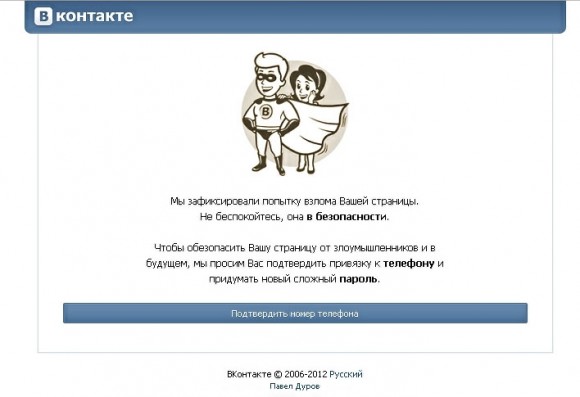 Чтобы вернуть контроль над своей страницей, могут потребоваться дни или недели.
Чтобы вернуть контроль над своей страницей, могут потребоваться дни или недели.
Восстановление со взломанной страницы Facebook
Когда Facebook, наконец, вернет вам вашу Страницу, вам нужно будет приложить все усилия, чтобы исправить проблемы, восстановить данные и вернуть страницу в функциональное состояние.
- НЕ сбрасывайте пароль сразу. Почему? Возможно, хакер изменил адрес электронной почты, связанный с вашей учетной записью. Если вы перейдете к сбросу пароля, хакер получит электронное письмо для сброса пароля, и все, что ему нужно сделать, это щелкнуть ссылку, чтобы сбросить пароль. Вы снова теряете контроль над своей страницей и должны пройти весь процесс заново.
- Вместо этого проверьте, не добавлена ли в вашу учетную запись странная контактная информация. Удалите все адреса электронной почты или номера телефонов, которые вам незнакомы. Вы не хотите, чтобы хакер имел доступ к вашей учетной записи.
- Убедитесь, что вы не вошли в систему из другого места.
 Хакер мог сохранить вашу регистрационную информацию и остаться в системе, даже если вы измените свою информацию. Откройте меню настроек, нажмите «Безопасность» и нажмите «Где вы вошли в систему». Если какая-либо сессия вам не нравится, завершите ее. Это приведет к принудительному выходу из вашей учетной записи на любом устройстве, которое вы не хотите использовать.
Хакер мог сохранить вашу регистрационную информацию и остаться в системе, даже если вы измените свою информацию. Откройте меню настроек, нажмите «Безопасность» и нажмите «Где вы вошли в систему». Если какая-либо сессия вам не нравится, завершите ее. Это приведет к принудительному выходу из вашей учетной записи на любом устройстве, которое вы не хотите использовать. - Когда вы убедитесь, что контактная информация в безопасности, вы можете сбросить пароль. Убедитесь, что ваш пароль надежный, желательно длинный, состоящий из букв, цифр и специальных символов.
- Реализовать пароль приложения. Для этого вам нужно включить подтверждение входа, как упоминалось в первом разделе этой статьи. После того, как вы включите это, вы можете вернуться к настройкам безопасности и нажать, чтобы включить пароли приложений. Это накладывает определенные одноразовые пароли на использование вашего приложения.

- Убедитесь, что другие учетные записи, такие как ваша учетная запись электронной почты, защищены. Вы не хотите, чтобы другие части вашего бизнеса пали жертвой, пока вы боретесь с Facebook.
- Запустите антивирусное программное обеспечение. Иногда компрометация исходит от вируса, который следит за вашими действиями. Удалите все вредоносные программы, которые вы обнаружите на своем компьютере.
Кроме того, есть некоторые операции по техническому обслуживанию и ремонту, которые необходимо выполнить, прежде чем вы вернетесь в полную силу.
- Просканируйте общедоступную стену на наличие постов или комментариев, которые вы не хотели оставлять, и удалите их. Среди прочего, это может включать спам или вредоносные ссылки.
- Разместите сообщение, объясняющее ситуацию и заверяющее пользователей, что вы снова контролируете ситуацию и что никакая личная информация не была потеряна.
- Проверьте свои личные сообщения, чтобы убедиться, что вы ничего не отправляли своим подписчикам напрямую, и если вы это сделали, напишите им, чтобы извиниться, возможно, предлагая им купон или что-то в качестве компенсации за хлопоты.

- Посетите свою историю покупок, чтобы проверить все покупки, сделанные с финансовой информацией, которую вы добавили в Facebook. Если есть что-то, чего вы не узнаете, свяжитесь с Facebook и сообщите об этом.
- Проверьте свой рекламный аккаунт, чтобы убедиться, что никто не совершал покупок и не запускал рекламу, пока вы были взломаны. Большинство хакеров не беспокоятся об этом, но вы можете найти амбициозного хакера, который надеется, что вы никогда не будете проверять свою рекламу. Убедитесь, что никакие рекламные адреса не были изменены и что вы не размещаете рекламу, которую не хотите показывать.
- Если информация о вашей кредитной карте была привязана к Facebook, обратитесь в свой банк или финансовое учреждение, чтобы аннулировать вашу карту и выдать новую. Если были совершены какие-либо покупки, оспорьте их.
Это огромная проблема, но вам нужно убедиться, что вы в максимальной безопасности, двигаясь вперед. Взлом — это серьезная проблема, которая может повредить вашему бизнесу во многих отношениях.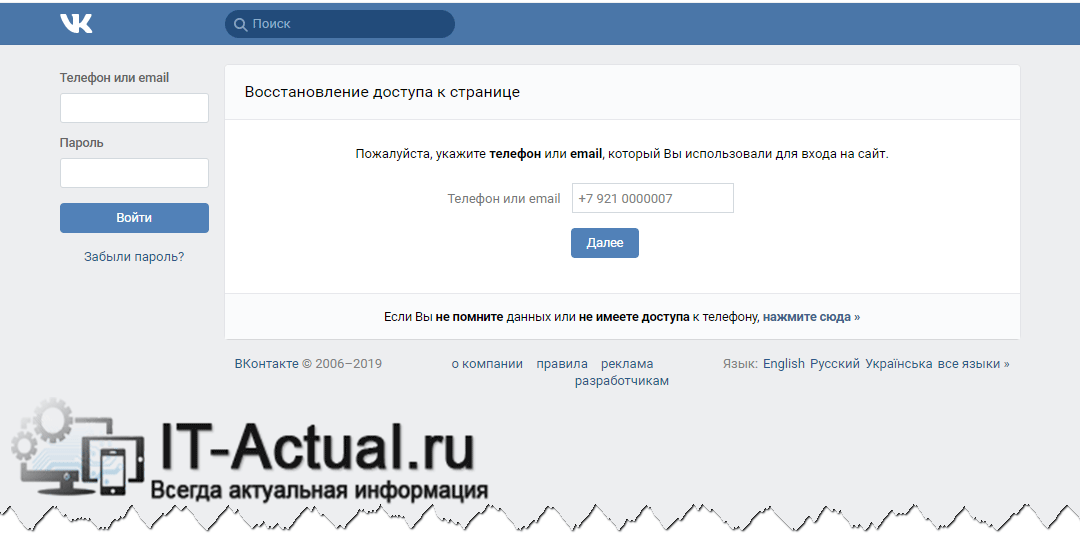
Аккаунт Gmail взломан — как сообщить и восстановить?
Имея более 1 миллиарда активных пользователей и множество полезных функций, Gmail считается одним из самых популярных и широко используемых бесплатных почтовых сервисов во всем мире. Но из-за того, что Gmail занимает видное место в списке почтовых сервисов, он также часто становится мишенью для хакеров. Снова и снова было замечено, что пользователи Gmail регистрируют жалобы на их взломанные учетные записи Gmail .
Итак, если вы тоже один из них, кто недавно заподозрил, что ваш аккаунт Gmail был взломан , тогда это руководство, которое вам нужно восстановить взломанную учетную запись Gmail . Здесь мы упомянули различные возможные способы, с помощью которых вы можете сбросить или изменить пароль вашей взломанной учетной записи Gmail , чтобы восстановить доступ к ней.
Что ж, позвольте вам сказать, что восстановить вашу учетную запись Gmail путем смены ее пароля совсем не сложно, если у вас есть доступ ко всем следующим средствам восстановления вашей учетной записи —
Содержание
Список необходимых средств для восстановления взломанной учетной записи Gmail
Возможные способы восстановления взломанной учетной записи Gmail
Способ 1. Восстановление учетной записи Gmail с помощью зарегистрированного номера телефона
Восстановление учетной записи Gmail с помощью зарегистрированного номера телефона
Способ 2. Восстановление учетной записи Gmail с адресом электронной почты для восстановления:
Способ 3 : Восстановить учетную запись Gmail без номера телефона и адреса электронной почты
Способ 4. Восстановить учетную запись Gmail с помощью функции подтверждения личности
Способ 5. Восстановить учетную запись Gmail с помощью проверки запроса.0003
Часто задаваемые вопросы
Как восстановить взломанную учетную запись Gmail?
Моя учетная запись Gmail была взломана?
Что делать, если ваш аккаунт Gmail взломан?
Как закрыть взломанную учетную запись Gmail?
Список необходимых средств для восстановления взломанной учетной записи Gmail
Последний пароль, который вы сейчас помните.
Время последнего входа в учетную запись Gmail (включая месяц, дату и год)
Точный месяц или год создания учетной записи Gmail
Ответы на контрольные вопросы, которые вы выбрали в процессе регистрации регулярно используется для обмена электронными письмами.

Ваш первый адрес электронной почты для восстановления учетной записи, который вы помните
Ваш номер телефона, который вы зарегистрировали в своей учетной записи Gmail.
Название не менее 4 других продуктов Google, которые вы используете с вашей учетной записью Gmail, а также приблизительная дата их использования, т. е. месяц и год, когда вы начали их использовать.
И последнее, но не менее важное: информация и подробности о том, как вы потеряли доступ к своей учетной записи Gmail.
Однако, даже если у вас нет доступа или вы не помните некоторые из этих основных средств восстановления вашей учетной записи, вы также можете восстановить взломанную учетную запись Gmail . Интересно, как? Ознакомьтесь с приведенными ниже возможными способами восстановить учетную запись Gmail , которая была взломана кем-то .
Возможные способы восстановления взломанной учетной записи Gmail
Способ 1: восстановить учетную запись Gmail, используя зарегистрированный номер телефона , тогда хакер не изменился, посмотрим как вы можете восстановить свою учетную запись Gmail, используя тот же зарегистрированный номер телефона —
Шаг 1: Откройте предпочитаемый веб-браузер и вставьте эту ссылку « https://www.Gmail.com » в его поисковая строка.
Шаг 2 : Затем нажмите кнопку «Ввод», чтобы перейти на «Страница входа в Gmail ». сделать, это ввести ‘ 9 вашей учетной записи Gmail0101 Электронная почта или идентификатор пользователя » и нажмите кнопку « Далее ».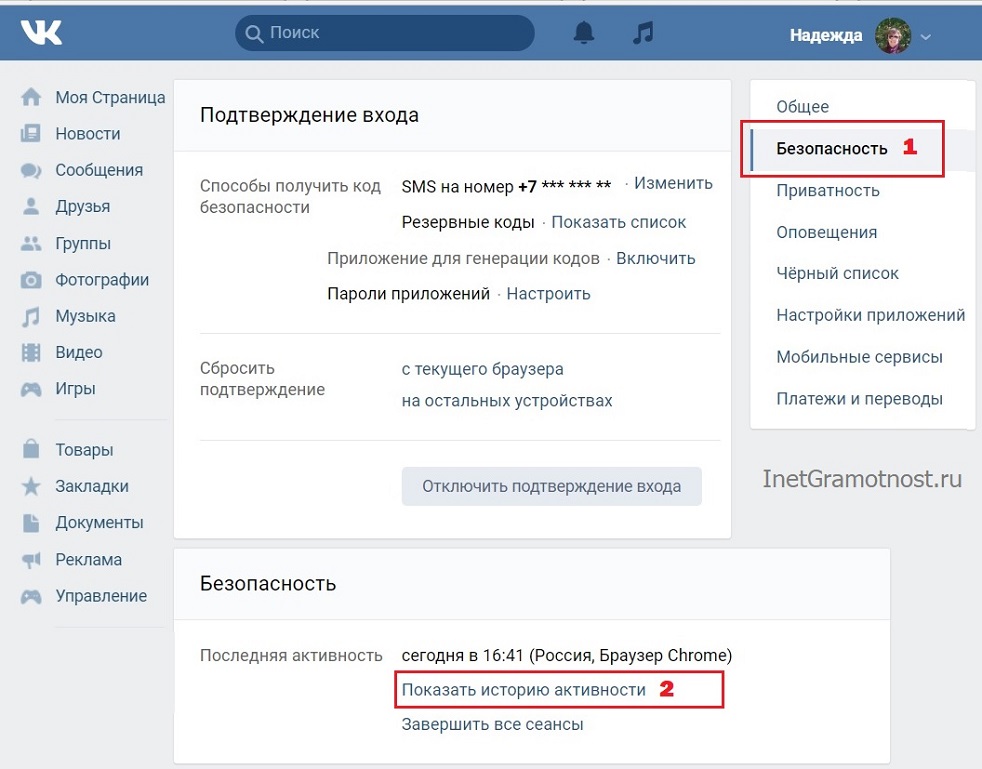
Шаг 4: При этом вы перейдете на следующую страницу, где вам нужно будет нажать « Забыли пароль?». ’ ссылка.
Шаг 5: Вы перейдете на следующую страницу и там либо введите « Последний пароль » вашей учетной записи Gmail, которую вы помните в настоящее время.
Шаг 6: Теперь, на ‘ Получить страницу подтверждения, ’, введите свой зарегистрированный ‘ Номер мобильного телефона ’, чтобы подтвердить то же самое, что вы добавили в свою учетную запись в процессе регистрации.
Шаг 7: После ввода номера мобильного телефона нажмите кнопку « Отправить », чтобы просто получить код подтверждения на тот же зарегистрированный номер телефона.
Шаг 8: Получив код SMS на свой мобильный, скопируйте его и вставьте в поле «».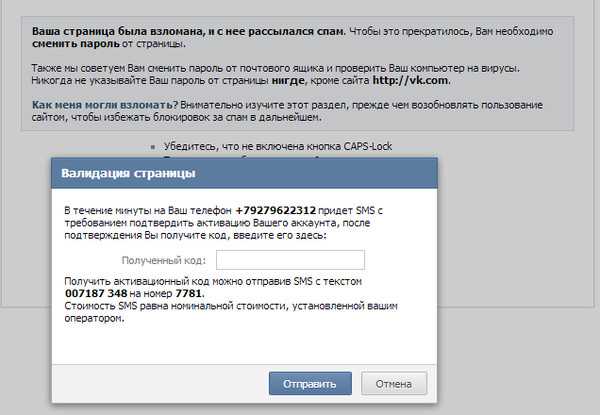 0101 Поле подтверждения .’
0101 Поле подтверждения .’
Шаг 9: Далее нажмите кнопку « Подтвердить » и просто сбросьте свою учетную запись Gmail пароль , дважды введя 2 новый пароль 2 Изменить пароль Gmail Страница .’
Шаг 10: И, поскольку вы успешно изменили пароль своей учетной записи Gmail , теперь вы можете попробовать войти в свою учетную запись, используя то же самое, чтобы убедиться, что вы я восстановил доступ к вашим взломал аккаунт Gmail или нет.
Способ 2: восстановить учетную запись Gmail с адресом электронной почты для восстановления:
Если у вас нет доступа к номеру телефона, который вы зарегистрировали в своей учетной записи Gmail, или если он был изменен хакером, тогда , что еще вы можете сделать, чтобы восстановить свою учетную запись Gmail, это использовать « адрес электронной почты для восстановления ». Итак, давайте посмотрим, как вы можете сбросить пароль для учетной записи Gmail , используя свой резервный адрес электронной почты 9.0102 —
Итак, давайте посмотрим, как вы можете сбросить пароль для учетной записи Gmail , используя свой резервный адрес электронной почты 9.0102 —
Шаг 1: Аналогично повторить шаги с «1 по 5» вышеописанного способа (1).
Шаг 2: Теперь в разделе « Получить код подтверждения » вы не можете напрямую перейти к опции « Адрес электронной почты ». Итак, продолжайте нажимать на ссылку « Попробуйте другой способ », пока не появится опция « Восстановить учетную запись Gmail с адресом электронной почты ».
Шаг 3: Как только вы получите правильный вариант восстановления своей учетной записи, подтвердите «Резервный адрес электронной почты» , который вы добавили в свою учетную запись Gmail сразу после создания учетной записи.
Шаг 4: После ввода идентификатора электронной почты для восстановления в « поле подтверждения » нажмите кнопку « Отправить », чтобы получить электронное письмо с кодом подтверждения.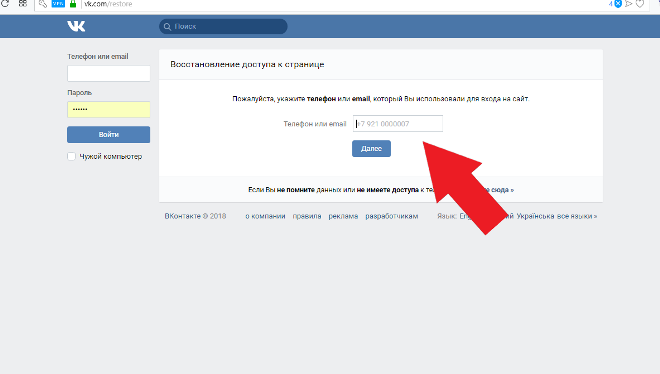
Шаг 5: Откройте тот же адрес электронной почты, чтобы скопировать полученный код подтверждения, а затем вставьте его в нужное поле подтверждения ‘, чтобы перейти на страницу смены пароля .’
Шаг 6: В конце дважды введите новый пароль для своей учетной записи и попробуйте восстановить доступ к взломанной учетной записи Gmail с тем же только что созданный пароль.
Способ 3: восстановить учетную запись Gmail без номера телефона и адреса электронной почты
Если у вас нет доступа к резервному адресу электронной почты и номеру телефона, ответьте на выбранные вами контрольные вопросы во время создания учетной записи. способ сбросить пароль взломанной учетной записи Gmail. И вот как вы можете восстановите свою учетную запись Gmail с помощью « Ответ на контрольный вопрос» —
Шаг 1: Снова повторите шаги с «1 по 5» вышеупомянутого способа (1).
Шаг 2: Теперь вы можете перейти на страницу подтверждения, где вас попросят ответить на контрольный вопрос, который вы выбрали при создании учетной записи. Однако, если нет, они продолжают нажимать на ссылку « Попробуйте другим способом », пока вы не получите «9».0101 Ответ на контрольный вопрос ’ вариант.
Шаг 3: Когда вы перейдете на страницу подтверждения « Ответ на контрольный вопрос », введите правильный ответ на заданный контрольный вопрос.
Шаг 4: При этом вы попадете на последнюю страницу, где вы даете разрешение на сброс пароля вашей учетной записи Gmail.
Шаг 5: В конце введите новый пароль для вашей учетной записи Gmail и подтвердите его на следующей странице, чтобы просто восстановить доступ к своей взломанной учетной записи.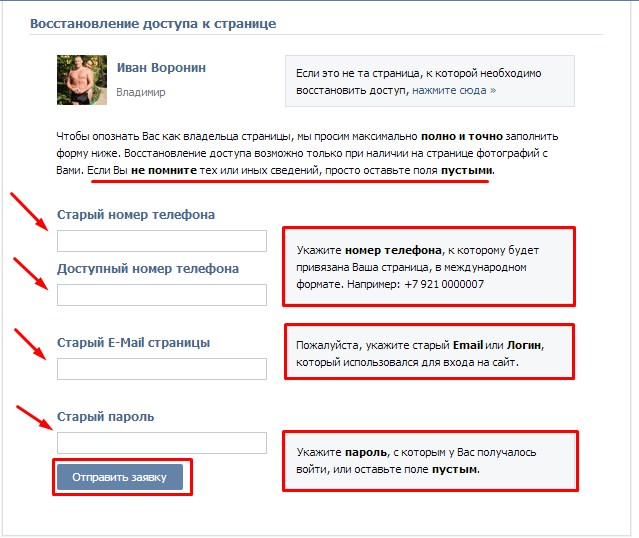
Way 4: Recover Gmail Account U Sing Verify Y Наша идентификация O Ption
. с вашей учетной записью Gmail, и теперь у вас нет доступа к каким-либо необходимым средствам восстановления, также не беспокойтесь. Используя следующие шаги « Подтвердите свою личность », вы можете восстановить свою учетную запись Gmail —
Шаг 1: Используя шаги с «1 по 5» вышеупомянутого способа (1), доберитесь до « Страница подтверждения .’
Шаг 2: Продолжайте нажимать на опцию « Попробуйте другой способ «, пока не перейдете на страницу « Подтвердите свою личность «. Там все, что вам нужно сделать, это подтвердить свою личность, ответив на несколько вопросов о вашей учетной записи Gmail.
Шаг 3: Теперь ответьте на несколько заданных вопросов, таких как « Выберите до 4 продуктов Google, которые вы используете с вашей учетной записью », « Дата вашего рождения » и « Адреса электронной почты ваших 5 часто контакты по электронной почте , ‘и т. д.
[Примечание: помните, что вы должны как можно точнее ответить на несколько заданных вопросов, потому что только от этого зависит, будет ли ваша учетная запись восстановлена или нет.]
Шаг 4: И, ответив на тот же вопрос, нажмите кнопку « Отправить ». Если ваш ответ хорошо совпадает с информацией, которую Google содержит о вашей учетной записи Gmail, вы будете перенаправлены на « Страница сброса пароля ». Учетная запись Gmail, а затем сохраните изменения, чтобы использовать тот же недавно измененный пароль для , чтобы восстановить взломанную учетную запись Gmail.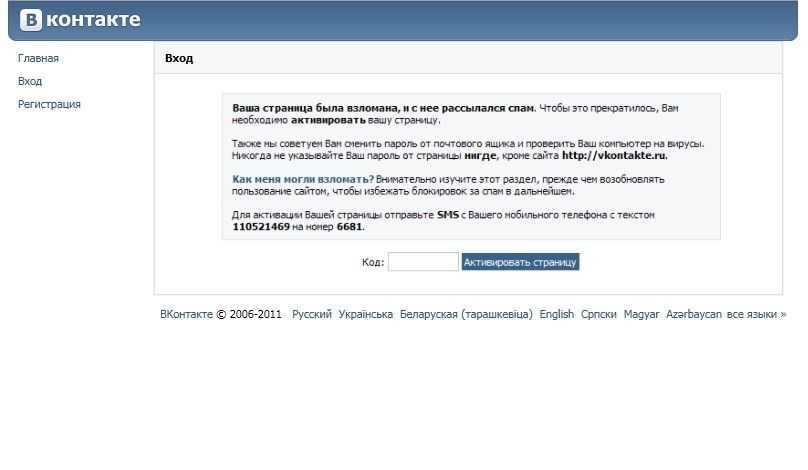
Способ 5: восстановить учетную запись Gmail с помощью параметра «Просмотр вашего запроса»
В дополнение к известному выше « Способы восстановления пароля учетной записи Gmail» в список добавлен еще один метод. По сути, когда у вас нет доступа к большинству вариантов восстановления и вы не можете подтвердить свою личность; вы можете рассмотреть возможность восстановления своей учетной записи Gmail, выполнив шаги опции « Нам нужно время для рассмотрения вашего запроса », которую предлагает Gmail —
Шаг 1: Для этого также повторите шаги с « 1 по 5 » вышеупомянутого способа (1).
Шаг 2: При этом вы перейдете на страницу подтверждения учетной записи . ‘
Шаг 3: Там, после того, как вы закончите нажимать на опцию » Попробуйте другой способ » по крайней мере 3 или 4 раза, вы увидите » Нам нужно время, чтобы просмотреть ваш запрос »сообщение.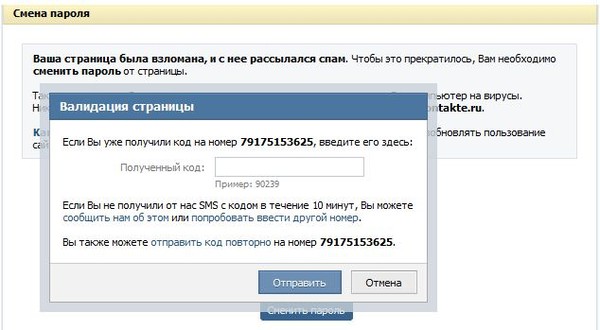
Шаг 4: Кроме того, есть видимое пустое текстовое поле, внутри которого вы должны ввести адрес электронной почты , по которому Gmail сможет связаться с вами позже.
Шаг 5: Закончив ввод адреса электронной почты (к которому у вас есть доступ), нажмите кнопку « Далее ».
Шаг 6: Через некоторое время Gmail отправит электронное письмо с кодом подтверждения на тот же адрес электронной почты, который вы указали.
Шаг 7: Затем вам нужно вставить полученный код в « поле подтверждения », чтобы просто перейти на « Страница сброса пароля », где вам нужно ввести новый пароль для пароля вашей учетной записи Gmail, чтобы восстановить доступ к тому же с вашим новым паролем.
Вот и все! Обсужденные выше способы являются возможными лучшими и эффективными способами восстановить пароль для любой взломанной учетной записи Gmail . Надеюсь, используя то же самое, вы сможете восстановить взломанную учетную запись Gmail без особых проблем.
Как восстановить взломанную учетную запись Gmail?
Если вы подозреваете, что ваша учетная запись Gmail была взломана кем-то, вы можете восстановить ее, сбросив ее пароль, и вы можете сделать это, используя один из следующих вариантов восстановления пароля на ‘ Страница восстановления учетной записи Google ‘—
Зарегистрированный номер телефона
Адрес электронной почты восстановления
Ответ Вопросы безопасности
Проверьте идентичность
10010101101010111011101111101110101 гг.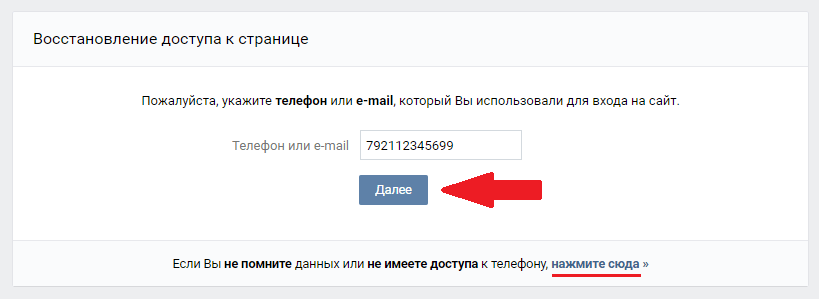
Вы можете узнать о человеке, который получил несанкционированный доступ к вашей учетной записи и взломал ее, если у вас есть « IP-адрес » и « Марка и модель телефона » одного и того же человека, просмотрев активность вашего устройства. на ваш счет. И вы можете просмотреть то же самое через « Моя учетная запись > Активность устройства и уведомления ».
Моя учетная запись Gmail была взломана?
Если вы подозреваете, что ваша учетная запись Gmail была взломана , и хотите убедиться в этом, вы можете выполнить следующие проверки —
Проверить, работает ли ваш пароль Gmail или нет. Если нет, то, вероятно, он был взломан.
Если выполнен вход, проверьте Функция последней активности учетной записи Gmail в вашей учетной записи.
 Если вы подозреваете что-то необычное, это означает, что кто-то еще использует вашу учетную запись.
Если вы подозреваете что-то необычное, это означает, что кто-то еще использует вашу учетную запись.Проверьте папку со спамом, если ваш аккаунт Gmail взломан и рассылает спам или нет.
Проверьте переадресацию электронной почты , пересылал ли кто-то все ваши электронные письма на свои учетные записи или нет.
Проверьте настройки POP и IMAP для Gmail , включены они или нет. Если включено, есть вероятность, что кто-то использует их для доступа к вашей учетной записи на 3 rd party почтовый клиент.
Что делать, если ваш аккаунт Gmail взломан?
Как только вы поймете, что ваша учетная запись Gmail взломана , постарайтесь восстановить доступ к ней как можно скорее. Чтобы восстановить доступ к вашей учетной записи Gmail , вы можете сбросить его пароль, посетив « Страница входа в Gmail » и выбрав там опцию « Забыли пароль ». Наряду с этим также измените свой контрольный вопрос , адрес электронной почты для восстановления пароля и зарегистрированный номер телефона.
Наряду с этим также измените свой контрольный вопрос , адрес электронной почты для восстановления пароля и зарегистрированный номер телефона.
И, если вы заботитесь о безопасности учетной записи Google, обязательно включите двухэтапную аутентификацию , как только вы войдете в свою взломанную учетную запись Gmail .
Как закрыть взломанную учетную запись Gmail?
Вы можете навсегда закрыть взломанную учетную запись Gmail, просто выполнив следующие действия:
Во-первых, откройте Google « Экран настроек учетной записи ».
Затем прокрутите вниз до опции « Удалить свою учетную запись или службы
».Затем нажмите « Удалить продукты ».
После этого вам будет предложено « Введите пароль» вашей учетной записи Gmail, и как только вы закончите ввод пароля, нажмите « Войти ».



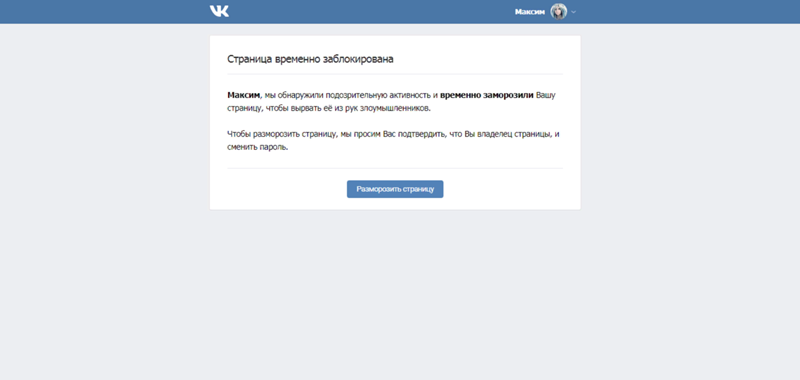 Введите его в специальное поле и нажмите «Восстановить доступ».
Введите его в специальное поле и нажмите «Восстановить доступ».
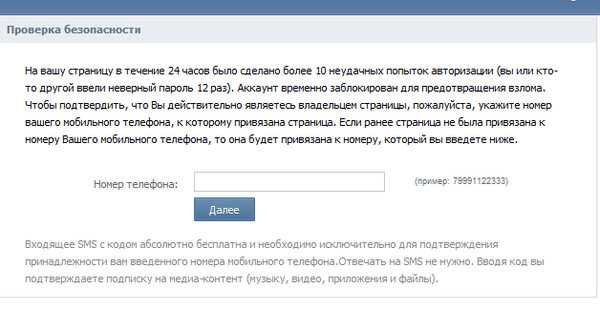

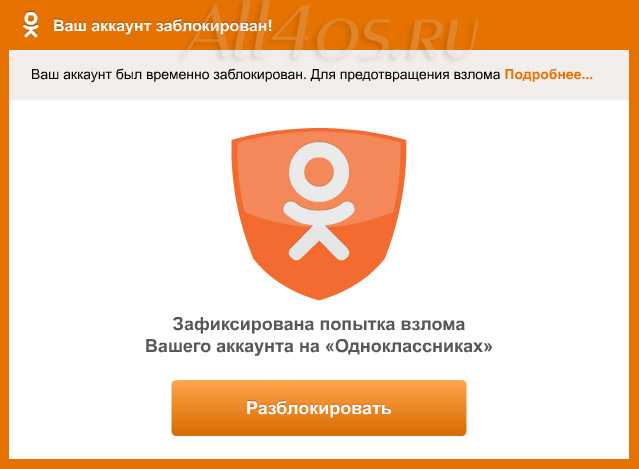 По сути, это позволяет вам отметить несколько учетных записей друзей как людей, которым вы доверяете. Если ваша страница Facebook когда-либо будет скомпрометирована, вы можете использовать проверку через эти доверенные контакты, чтобы вернуть свою учетную запись. Это работает, потому что Facebook предполагает, что любой, кто взламывает вас, не также взломал всех ваших друзей.
По сути, это позволяет вам отметить несколько учетных записей друзей как людей, которым вы доверяете. Если ваша страница Facebook когда-либо будет скомпрометирована, вы можете использовать проверку через эти доверенные контакты, чтобы вернуть свою учетную запись. Это работает, потому что Facebook предполагает, что любой, кто взламывает вас, не также взломал всех ваших друзей.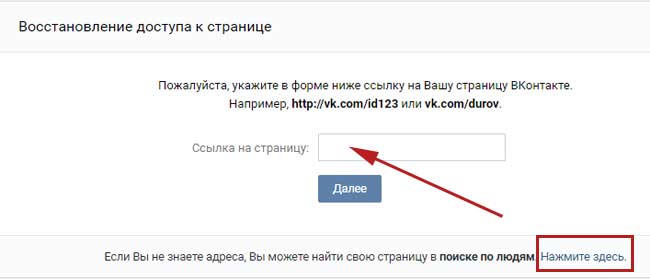 Хакер мог сохранить вашу регистрационную информацию и остаться в системе, даже если вы измените свою информацию. Откройте меню настроек, нажмите «Безопасность» и нажмите «Где вы вошли в систему». Если какая-либо сессия вам не нравится, завершите ее. Это приведет к принудительному выходу из вашей учетной записи на любом устройстве, которое вы не хотите использовать.
Хакер мог сохранить вашу регистрационную информацию и остаться в системе, даже если вы измените свою информацию. Откройте меню настроек, нажмите «Безопасность» и нажмите «Где вы вошли в систему». Если какая-либо сессия вам не нравится, завершите ее. Это приведет к принудительному выходу из вашей учетной записи на любом устройстве, которое вы не хотите использовать.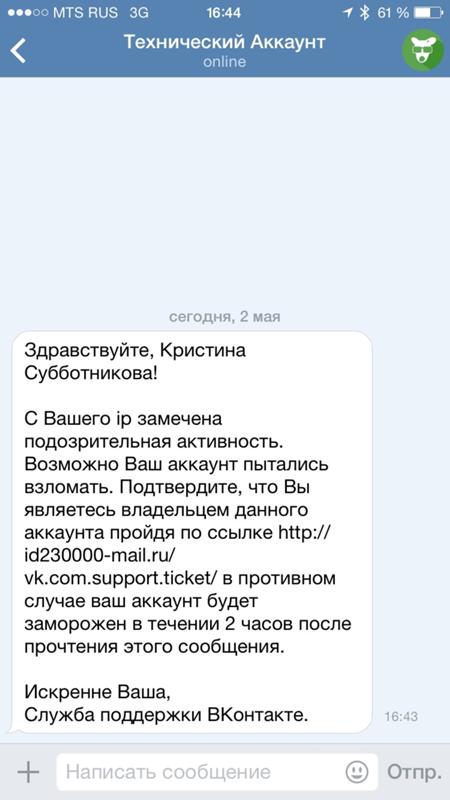


 Если вы подозреваете что-то необычное, это означает, что кто-то еще использует вашу учетную запись.
Если вы подозреваете что-то необычное, это означает, что кто-то еще использует вашу учетную запись.